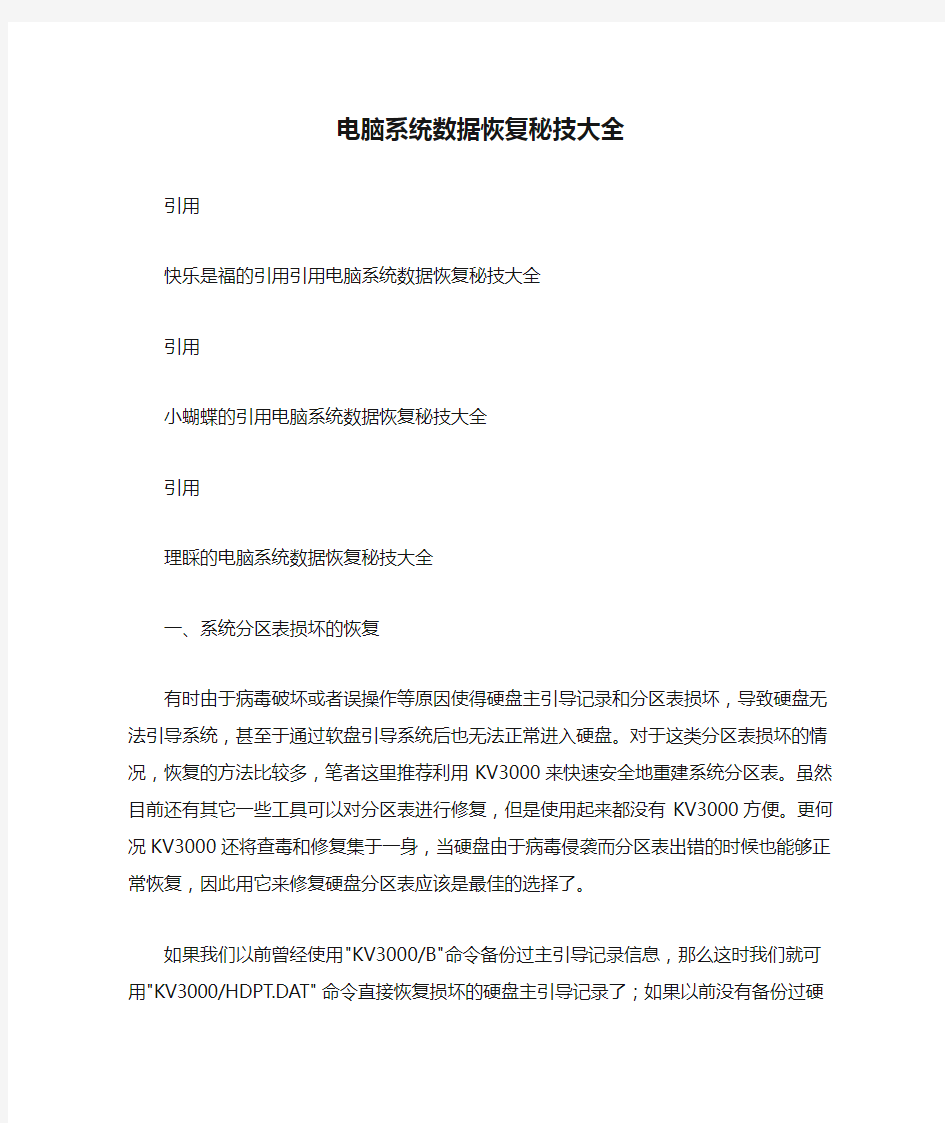
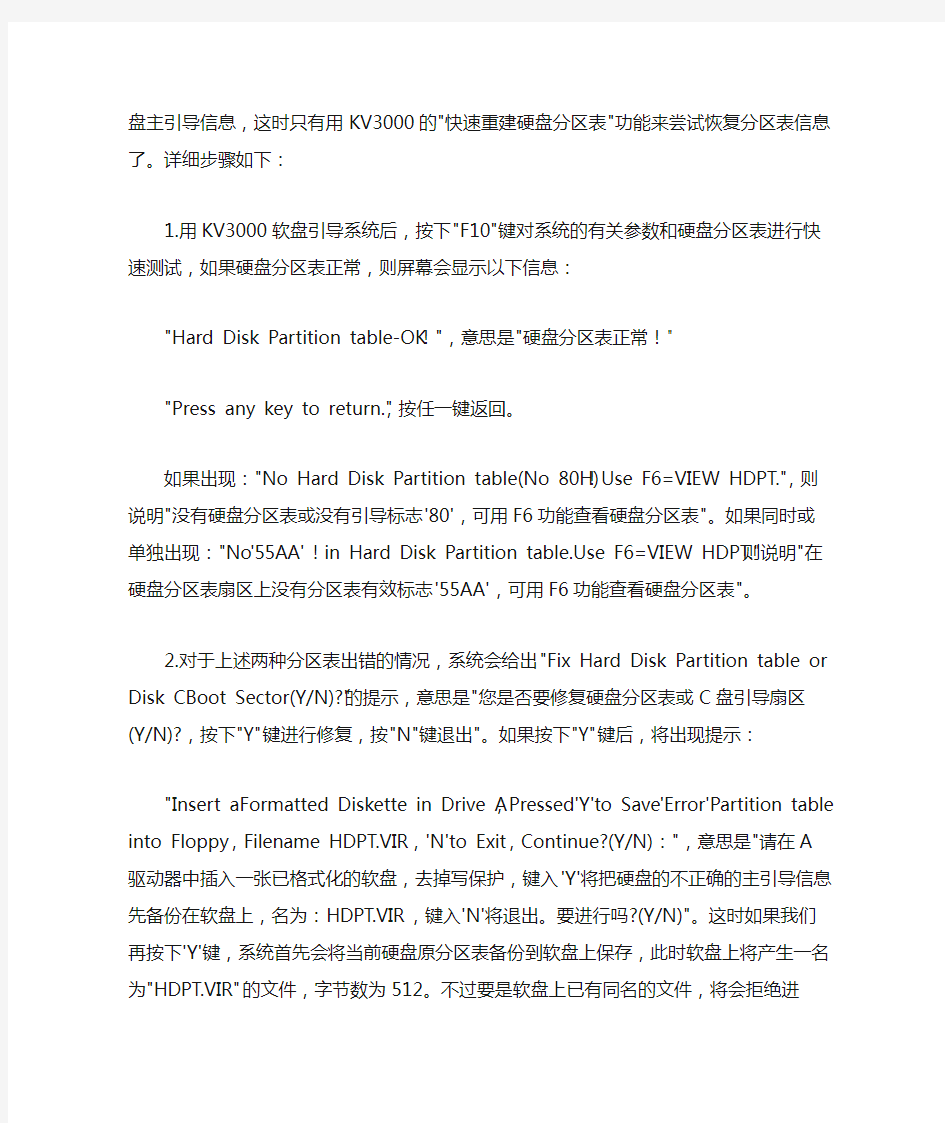
电脑系统数据恢复秘技大全引用
快乐是福的引用引用电脑系统数据恢复秘技大全
引用
小蝴蝶的引用电脑系统数据恢复秘技大全
引用
理睬的电脑系统数据恢复秘技大全
一、系统分区表损坏的恢复
有时由于病毒破坏或者误操作等原因使得硬盘主引导记录和分区表损坏,
导致硬盘无法引导系统,甚至于通过软盘引导系统后也无法正常进入硬盘。对
于这类分区表损坏的情况,恢复的方法比较多,笔者这里推荐利用KV3000来快速安全地重建系统分区表。虽然目前还有其它一些工具可以对分区表进行修复,但是使用起来都没有KV3000方便。更何况KV3000还将查毒和修复集于一身,
当硬盘由于病毒侵袭而分区表出错的时候也能够正常恢复,因此用它来修复硬
盘分区表应该是最佳的选择了。
如果我们以前曾经使用"KV3000/B"命令备份过主引导记录信息,那么这时
我们就可用"KV3000/HDPT.DAT"命令直接恢复损坏的硬盘主引导记录了;如果以前没有备份过硬盘主引导信息,这时只有用KV3000的"快速重建硬盘分区表"功能来尝试恢复分区表信息了。详细步骤如下:
1.用KV3000软盘引导系统后,按下"F10"键对系统的有关参数和硬盘分区
表进行快速测试,如果硬盘分区表正常,则屏幕会显示以下信息:
"Hard Disk Partition table-OK!",意思是"硬盘分区表正常!"
"Press any key to return.",按任一键返回。
如果出现:"No Hard Disk Partition table(No 80H)!Use F6=VIEW HDPT.",则说明"没有硬盘分区表或没有引导标志'80',可用F6功能查看硬盘
分区表"。如果同时或单独出现:"No'55AA'!in Hard Disk Partition
https://www.doczj.com/doc/f97992789.html,e F6=VIEW HDPT."则说明"在硬盘分区表扇区上没有分区表有效标志
'55AA',可用F6功能查看硬盘分区表"。
2.对于上述两种分区表出错的情况,系统会给出"Fix Hard Disk
Partition table or Disk CBoot Sector(Y/N)?"的提示,意思是"您是否要修
复硬盘分区表或C盘引导扇区(Y/N)?,按下"Y"键进行修复,按"N"键退出"。如果按下"Y"键后,将出现提示:
"Insert aFormatted Diskette in Drive A,Pressed'Y'to
Save'Error'Partition table into Floppy,Filename HDPT.VIR,'N'to Exit,Continue?(Y/N):",意思是"请在A驱动器中插入一张已格式化的软盘,去掉
写保护,键入'Y'将把硬盘的不正确的主引导信息先备份在软盘上,名为:HDPT.VIR,键入'N'将退出。要进行吗?(Y/N)"。这时如果我们再按下'Y'键,系统首先会将当前硬盘原分区表备份到软盘上保存,此时软盘上将产生一名为"HDPT.VIR"的文件,字节数为512。不过要是软盘上已有同名的文件,将会拒
绝进行,我们应再换一张软盘后重复以上操作。备份完后,KV3000会立刻修复
好分区表,并给出"Fixing.OK!OK!OK!"的提示,这时我们按任一键机器就会自动引导,硬盘就可以进入了。
注:如果拥有江民杀毒王的用户,可用密钥盘启动电脑,输入JMHDFIX/B,在出现主菜单后按F2键,这时如果文件分区表损坏,该程序会自动先将分区表备份到软盘上,然后自动重建磁盘分区表。
二、误删除文件的恢复
在操作电脑的过程中,免不了要删除一些文件。常规方法下,删除的文件
会先放入回收站中。如果发现删除有误,我们可以从回收站里将文件还原。但
如果你不喜欢将删除的文件放入回收站,而采用了"Shift+Del"的删除方式,或者是回收站被清空才发现其中还有重要的文件,对于这种情况就要通过其它的
程序来协助恢复了。
恢复原理:其实我们在删除文件的时候,系统并不是将磁盘中的文件真正
给清除了,它只是在系统中作了一个删除标记而已,文件仍然被保留在磁盘上,直到被新的数据覆盖为止。所以只要这些数据尚未被完全覆盖,就有恢复的可能。
1.硬盘中误删除文件的恢复
既然在删除了文件之后所有的真实数据并没有从硬盘中彻底销毁,那么我
们就完全有办法再将它们挽救回来。通常最简单的一招是使用DOS 5.0以上的
系统盘引导计算机,然后在DOS命令提示符下键入"undelete*.*"命令来恢复当前目录中删除的所有文件。但是这种恢复方法的缺点是:只能在DOS状态下运行,并且该命令只对FAT16有效,且不支持中文文件名及长文件名,所以这里
笔者并不建议大家使用,而是给大家推荐一个功能强大的数据恢复利器--EasyRecovery Pro。
EasyRecovery Pro是一款共享软件,我们可以到去下载试用。它适用于
Win9X/2000/NT/XP系统,最新版本为6.0版,文件大小为28897KB。注意:安
装该软件时要注意:如果你需要找回C盘上误删的文件,则最好不要将EasyRecovery Pro安装到C盘,否则会影响C盘的文件系统,对数据恢复不利。
安装好程序及相应汉化包后,运行程序,点击主界面上的"Properties"按钮,在弹出的窗口中勾选"简体中文",确定后重新启动程序,就会显示中文简
体界面了。具体恢复步骤如下:
(1)启动EasyRecovery Pro 6.0之后,点击主界面左边的"数据修复"按钮,再点击右边窗口中的"Deleted Recovery"(查找并恢复已删除的文件)按钮。
(2)经过短暂的扫描之后,程序要求选择一个分区来恢复已删除的文件,在这里,首先我们得选中误删文件所在的那个分区。然后可以在右边的"文件类型"栏中输入要恢复的文件文件名及类型(程序默认是查找所有被删除的文件,一
般用默认值即可)。注意,如果被删除的文件已经有很长时间了,则建议将"完
全扫描"前的复选框选中,这样成功的几率要大一些。
(3)点击"下一步"后,程序开始扫描该分区,最后弹出一个文件列表窗口。该窗口跟我们平常使用的"资源管理器"差不多。现在我们要在该列表中查找我们需要恢复的文件,并在需要恢复的文件前的选择框中打上"√"。
提示:那些已删除的文件被EasyRecovery Pro找到后,在文件列表中的文件名跟原来的可能有区别。因此在查找需要恢复的文件时要有一定的耐心,可根据文件名及文件类型来判断是否是自己需要恢复的文件。另外,选中某个文件后,我们还可以点击"查看文件"按钮来查看所选文件里面的内容,这一点对于查找文本文件非常有用。
(4)选择好需要恢复的文件后,点击"下一步",程序要求我们选择一个用来存放恢复文件的目录。注意,为了恢复的安全,建议将恢复数据存放到其他分区中(比如需要恢复的文件在C盘,则可将EasyRecovery Pro找到的文件保存到D盘)。点击"恢复到本地驱动器"后面的"浏览"按钮,在弹出的窗口中选择好目标目录即可。
(5)当我们选择好用来存放恢复文件的目录后,点击"下一步",程序就会将选定的文件恢复到我们设定的文件夹中。最后,EasyRecovery Pro还会生成一个"恢复报告",如有需要还可将它打印或保存。
注:除了EasyRecovery Pro之外,Revival、RecoverNT/98、Recover
4All、FinalData也是目前几款非常不错的误删文件恢复工具,但是由于EasyRecovery Pro不会向原始驱动器写入任何内容,而是在内存中重建文件分区表使数据能够安全地保存在到其它驱动器中,因此使用起来的安全性更理想一些,有兴趣的朋友也可以尝试一下其余几款软件。
2.移动存储设备中误删文件的恢复
如今,我们身边的数码相机、闪盘、移动硬盘等各种数码设备如雨后春笋一般涌现出来,在它们的帮助下能够更为方便的完成各种任务。但是如果不小心将移动设备中的文件删除了,并不能通过以上介绍的恢复软件进行恢复,此时就要借助于Digital Image Recovery的帮助了。
Digital Image Recovery的下载地址为:,它的文件大小仅为622KB。它能够恢复JPEG、TIF、PNG、GIF、BMP等常见的图像格式文件,另外它也可以对MIDI、MP3、AVI、MOV、WAV等媒体文件进行恢复,甚至可以检测到ARJ、DOC、DBF、XLS、HTML、PDF、ZIP等普通文件格式,也就是说当你通过数码相机或者闪盘、移动硬盘等移动设备存储这些类型的文件时就大可以放心了,一旦文件意外丢失,就让Digital Image Recovery帮你找回来。闲话少说,还是来看看如何使用Digital Image Recovery来恢复误删文件吧!
(1)在运行程序之前,先要把移动设备与计算机连接起来,比如数码相机或者移动硬盘通过USB线缆与计算机连接好。
(2)接着运行Digital Image Recovery,在出现的界面中,其中左边"Drive(驱动)"列表中是当前系统中检测到的设备,这里需要选择移动设备所对应的分区。而且在选中了移动设备之后还可以查看出当前移动设备的类型、空间大小、是否处于可用状态等信息。
(3)右边"Destination path(目标位置)"对话框用于设定恢复文件的保存路径,一般默认在Digital Image Recovery安装目录下,但是我们可以根据自己的需要重新设定。
(4)"Fix name prefix(欲恢复文件名的前缀)"一栏中需要添加误删文件的文件名称,此时可以仅仅写出完整文件名称的一部分,这样Digital Image Recovery才能够有针对性的进行查找和恢复。如果你忘记了移动设备中的文件名称也没有关系,因为数码相机保存相片都是有固定规律的,比如Sony系列的相机文件名全部是以"DSC"开头,或者重新用数码相机拍摄一张相片看看文件名的前缀是什么。
(5)将上述的参数设置完成之后,直接点击下部的"Start(开始)"按钮,这时Digital Image Recovery就开始对移动设备进行搜索查找,并将符合命名规则的文件保存在指定的位置。这时可以通过下部的信息查看到已经恢复的文件数量,以及无法恢复的文件数量。
三、误格式化之后的数据恢复
格式化是大家经常需要使用到的一个操作,然而由于选错了需要格式化的
盘符,导致错误格式化的现象也时有发生。其实这时计算机并没有把硬盘上的
文件数据清除,而是重写了FAT表而已,绝大部分的文件数据并没有被破坏,
所以许多硬盘数据仍能够得以恢复。最简单的方法就是切换到DOS状态,然后
输入"unformat x:(x为驱动器盘符)"命令就可以恢复已经被格式化过的分区。不过这个命令虽然几乎能恢复所有的文件,但同时会将目录的层次结构丢失,
再加上一些朋友对于DOS命令不是很熟悉,因此建议大家还是使用EasyRecovery Pro来对误格式化的分区进行数据恢复。具体步骤如下:
(1)启动程序后,点击"数据修复"按钮,再点击右边窗口栏中的"Format Recovery"按钮,此时程序要求用户选择需要恢复数据的分区。
注意:如果我们不仅格式化了分区,而且改变了该分区格式的话(比如从FAT32格式成了NTFS),则在这一步操作中,必须正确选择该分区被格式化之前的分区格式,只有这样才能有好的恢复效果。
(2)点击"下一步"之后,程序开始扫描该分区,接着弹出一个文件列表窗口,里面显示了所有被找到的数据。选择需要恢复的文件,然后选择一个用来存放
数据的目录就行了(具体操作跟前面误删除文件的恢复是一样的)。
四、误克隆还原系统之后的数据恢复
如今,大家一般都是利用Ghost克隆软件将系统所在的分区进行镜像保存,这样当系统出现故障时,就可以快速的把系统恢复到原状。但是有时我们会不
小心的错误覆盖非系统区,比如Windows系统安装在C盘,但是使用Ghost克
隆恢复时却选中了D盘。或是有时某些厂商附带的恢复盘默认时自动将整个硬
盘看作一个分区,恢复之后导致其余分区丢失,只显示一个单独的C盘等等。
那么这时我们该如何恢复我们的数据呢?
对于第一种情况来说,把镜像恢复到D盘之后会覆盖原先分区中的部分文
件而导致数据丢失。不过通常系统分区所占用的空间都不是很大,即使部分数
据被覆盖,也会有一些幸免遇难的文件,只是它们被标记为删除状态,因此我
们还是可以通过按误删除文件的恢复方法,利用EasyRecovery Pro来搜索一下该分区中看一看是否还有可以恢复的文件。
对于第二种情况而言,数据的恢复就比较麻烦了。比如我们有一款20GB的硬盘,原先分为C、D、E三个分区,但是使用随机赠送的恢复光盘之后只剩下
一个C分区,大小已变成了整个硬盘的大小,下面就来看看怎样恢复原有硬盘
中重要的数据。
在系统恢复之后,C分区的内容已不再是以前C盘的内容,而且现在C盘
的已用容量明显少于原来C盘的总容量,这说明在克隆还原的时候并没有对整
个硬盘进行改写,仅仅是对系统信息(如硬盘分区表、文件分配表FAT、文件目
录表FDT)与有效数据的文件簇进行改写,因此硬盘中的其它区域并未被覆盖,
只是破坏了系统的分区链表,并在FAT中标注为空闲。
由于原先C盘大小为4GB左右(并不清楚原来C分区的具体大小),因此只
能搜索整个硬盘。对于D、E两分区的数据恢复可以通过下述步骤完成。
1.使用Final Data软件,搜索整个硬盘发现三个分区,其中C盘为
4004MB、D盘为6436MB、E盘为10040MB。查找第二个分区和第三个分区之后能够查看到原先的目录结构,这时可以断定D盘和E盘的数据并没有丢失。
2.因为Final Data并不能恢复系统分区表,只能逐个文件地还原,所以恢复D盘和E盘中数据的一种方法是外挂一块硬盘,并且一个一个地将整个的D
和E盘上的数据另存还原。这种方法适合于计算机新手使用,但是这种做法很
浪费时间,而且还需要单独找一块硬盘作为数据的保存,如果你熟悉DEBUG程
序的话,不妨采用其它的方法实现。
3.通过DiskEdit编辑硬盘,从25位置开始查找第二个分区信息,找到D
和E盘的分区链表信息之后将这些信息记录下来。
4.在DOS环境下,进入DEBUG,用A100命令键入如下代码,用G命令执行
并调出硬盘的分区表:
MOV AX,0201 MOV BX,200 MOV CX,1 MOV DX,80 INT 13 INT 20 5.在DS:3DE位置处,用E命令填入刚才记录的分区链表信息,重新构造分区链表。
6.将MOV AX,0201语句替换为MOV AX,0301,重新键入G命令执行,将
修改后分区表内容写回硬盘。
7.重新启动机器,在Windows的资源管理器中重新出现了D和E盘,并且可以看见所有的数据都已经恢复了。
最后来恢复C盘中的数据,由于C分区被覆盖了部分数据,因此不能使用恢复D和E分区的方法一次性地全部恢复各个文件,而是要通过Final Data搜索现有的C分区,然后逐个文件地进行恢复。
从上面介绍的数据恢复可以看出。在克隆系统时候不仅需要正确选择还原的目标盘符,同时还要注意恢复光盘是否默认将整个硬盘当作一个分区看待,如果存在这种情况就尽量不要使用恢复光盘。另外,在Windows系统所在的分区尽量不要存放重要数据文件,以防止克隆时被覆盖丢失。
五、磁盘数据不能读写的恢复
1.软盘不能读写的数据恢复
如果软件中的数据仅仅是被删除,那我们还可以采用上面提到的误删除文件的恢复方法,但是如果软盘出现零磁道损坏、受潮、变形、划伤等物理损坏原因,那么上面介绍的方法就无能为力了。
(1)软件磁道损坏
我们知道当软盘中的分区表、文件分配表损坏或存在坏道时,这时虽然能够访问磁盘,但却不能完成读写操作,此时我们可以利用大名大名鼎鼎的NDD 来进行修复。
启动NDD选择A盘,然后将左侧的"自动修复错误"复选框选中,点击诊断按钮,NDD会自动分析软件的分区表、引导扇区、文件分配表等信息,最后对磁盘进行全面检测,并试图自动修复所有的的错误,修复结束后会给出一个详细的错误报告,并提供修复意见。
(2)软件显示未格式化的修复
由于目前的软盘质量普通欠佳,此类现象经常发生,这是由于软盘的零磁道损坏产生的原因,我们只需要利用HD-COPY就可解决此类问题。(下载地址为:)
方法如下:
首先将损坏的软盘插入软驱,然后在"源驱动器"的右键菜单选取"读取源盘"命令,些时HD_COPY就会开始强行读取受损软盘中的信息到缓冲区中,HD-COPY会对坏区的数据反复读取数十次,一般都可以读取出来。待数据读取结束后,将软驱中的坏盘拿出来,重新放入一张好盘,在"目标驱动器"的右键菜单中执行"写入"命令,HD-COPY会自动将缓冲区中的数据写入目标盘中,写入结束后坏道就会标记出来,并且数据不会保存在坏道上。
2.光盘不能读取的恢复
也许大家都有这样的经历:当电脑读取一张存有资料的光盘时,先是光驱长时间费劲地工作,然后系统弹出一个警告框,告知你光驱中无盘或光盘无法读取云云,令你恼火不已。此时你先别忙着将光盘扔进垃圾箱中,你可以试着搬出"BadCopy Pro"这个杀手锏,或许它就能使你绝地逢生,将重要的备份文件或资料恢复。
BadCopy Pro不但可以自动读出和修复硬盘、光盘、软盘等传统存储介质上的损坏或丢失的文件,还可以对ZIP驱动器、Flash/CF/Smart Media卡等数字媒介的文件、图像等进行恢复。我们可以到去下载该软件,该软件的大小为832KB,它适用于Window9x/ME/NT/2000/XP操作系统。
BadCopy Pro的使用非常简单,按照它的操作向导,你只要简单的六个步骤就能轻松完成任务。
(1)选择数据恢复的媒介来源。即选择是从光盘、硬盘,还是从SmartMedia/Flash/CF卡等媒介驱动器上恢复文件数据。你可以在程序主界面左边列出的对象中进行选择。
(2)选定媒介驱动器和恢复模式。当你选定恢复来源之后,该项所有的媒介驱动器都会在工作区中被罗列出来。比如你选择了"光盘",那所有可用的光盘
驱动器将会列出。
这一步中最重要的,就是选择文件的恢复模式。点击"恢复模式"下拉菜单,可见分别有"挽救已损坏文件"、"挽救已丢失文件模式1"和"挽救已丢失文件模
式2"三种恢复模式。为了获得最好的恢复结果,你应该根据自己的实际情况进
行选择,即物理盘片(卡)中的文件数据是损坏了还是丢失了,因为不同的恢复
模式不但针对不同的文件对象,而且其工作进程和效果也各异,这点是需要注
意的。BadCopy Pro原则上建议,当你的盘片严重损坏且使用"挽救已丢失文件
模式1"不能找到你的文件数据时,请再尝试"模式2"看看。
以"模式1"为例,当系统不能读取盘片中的存储数据、并询问或提示你"是
否格式化磁盘?"、"CRC错误"、"磁盘错误"等等,这时千万不要贸然对磁盘进
行格式化,否则你的数据将会真的失去并难以再用BadCopy等工具挽救。你应
该马上使用BadCopy Pro的"挽救已丢失文件模式1"尝试恢复。"模式1"会首先进行"扫描磁盘"操作,对有问题的物理盘片做扫描和有针对性的分析,最后它
会列出所发现的所有文件。你可以挑选出要挽救的文件,然后按"恢复"按钮复
原它们并将其保存到一个新的文件夹中。注意在使用"模式2"时,BadCopy Pro
会暂时将被挽救的文件命名为"File1"、"File2"等,你可在恢复之后重新命名
它们。
(3)选择需要恢复的已损坏文件。BadCopy Pro会在这一步自动扫描并列出
指定盘片(卡)中所有的文件和文件夹,你可以选择想要复原的文件或点击一个
文件夹打开它,来选择其中要恢复的文件。注意该界面下方的"恢复选项",这
里分别有"最多数据、正常、最高速度"三项。不同的选择将影响到文件数据恢
复的工作耗时和最终质量,程序默认为"正常"选项。
(4)读取并恢复文件。BadCopy Pro正式开始自动读取、分析并尝试恢复你
所指定的受损文件,然后你会从列表中和弹出的提示看到文件恢复的结果等信息。在全部复原之后,BadCopy将会引导你走向下一步。
(5)查看报告并确定已恢复文件的保存路径。这一步允许你查看恢复报告并确定有效的文件夹路径,让BadCopy保存挽救的文件。并允许按十六进制模式
预览已恢复的文件,让你确信BadCopy已恢复了受损或丢失的文件。最后单击"下一步"继续,如果你正在使用的是一个评估版本,那你将会被通知购买BadCopy Pro的一个完整的版本以完成最后一步操作。
(6)保存已恢复的文件并完成任务。这最后一个步骤不再需要你做任何事情,BadCopy Pro会自动将挽救的文件保存在你提供的文件夹里。
六、网络删除后的文件恢复
如今局域网已经相当普及了,如果有人不慎在局域网中删除了硬盘中的文件,通过一般的软件是无法恢复的,这时就要借助Executive Software公司Network Undelete来恢复了。该软件为共享软件,我们可以到处下载。它可捕
获网络上的任何程序在任何驱动器上所作的任何删除动作,不管用什么方法来
做删除都可以恢复。通过Network Undelete可以从网络上快速定位和恢复被意外删除的文件,还可恢复已经不在回收站的文件,只要该文件所在扇区没有被
其它数据占用即可。
安装好Network Undelete之后需要重新启动计算机,这时会发现它已经接管了Windows中的回收站,这样被删除的文件并不是真的被删除,而是保存在Undelete系统中的资源回收桶中,这样可以很轻易地恢复被删除的文件。但Network Undelete回收站提供了多种复原方式,更主要的是在Server版本中
可以通过网络恢复任何被删除的文件,下面我们就来看看怎样利用它来恢复在
网络中误删的文件。
1.先在局域网中的两台计算机(A机和B机)中都安装好Network Undelete,接着从A机登录连接到B机,并且删除其中的一些文件。
2.在B机中双击桌面的回收站图标,这时在出现的窗口中我们可以看到其
中左边显示了包括网络删除之内所有已经被删除的文件。而且如果删除的是一
个完整的文件夹,则此处还会按照原始路径将所有文件显示出来,因此我们可
以有选择的对其中的某个文件进行恢复操作。
3.用鼠标右击需要恢复的文件,并且从弹出菜单中选择"Recover."一项进
行文件的恢复操作。点击窗口右边的"Use Original Location"按钮将文件恢复
到原来位置。若是想将其保存在其它位置,则先在"Drive"下拉菜单和"Path"列表中指定文件的保存路径,接着按下"Use Alternate Location"按钮来把文件
恢复到选定的位置。
七、注册表损坏之后的恢复
注册表是管理Windows软硬件的核心和灵魂。一旦注册表受到损坏或者发
生错误,不仅会影响计算机的正常运行,严重的时候甚至可以使系统崩溃。因
此掌握Windows注册表的恢复方法,就显得至关重要了。
1.Win 9x系统下注册表的恢复
我们知道每次启动Win 9x后,系统都会自动地将System.ini、Win.ini、User.dat和System.dat等文件压缩成一个cab文件保存在隐含目录
Windows\Sysbckup\下,并保留五个最近日期的备份文件Rb001.cab~Rb005.cab。通过这几个系统备份文件,我们就可以将注册表损坏而不能正常启动的计算机
恢复到最近五次能正常启动任意一次的系统设置。要想实现该恢复功能,我们
还得借助于Windows9x的一个命令Scanreg,该命令的简单用法如下:命令格式:Scanreg/参数
它的参数有以下几个可选项:
backup备份注册表及相关的系统文件。
restore选择备份文件进行恢复。
fix修复注册表。
运行Scanreg命令,需要在Windows 9x启动时,在看到Starting Windows9x…的信息时,按下F8键,在启动选单中,选择Command Prompt
Only方式。启动完成后,在C:/提示符下执行该命令。如果在Windows 98的MS-DOS方式下运行Scanreg命令,则会自动地进入其Windows的运行模式(和
执行Scanregw命令等效),只进行注册表的检查,不能进行注册表的恢复和修复。Scanreg命令的执行过程很简单,根据界面的提示进行操作就可以了。执
行该命令后,首先会让你确认先检查你的注册表,选择Start一段时间后,如
果没有发现错误则提示你选择Create Backup或是View Backups.,选择
Create Backup就可以手工对注册表及相关的系统文件进行备份;选择View Backups.,可以看到最近的五个系统备份文件,它们以备份的时间加以区别,
选中要恢复的备份文件,选择Restore,就可以将相应日期的系统备份文件恢
复到你的系统中。如果想恢复最近一次的注册表,则执行带有restore参数的Scanreg即可。命令格式如下:scanreg/restore。
2.Win 2000/XP系统下注册表的恢复
在Windows 2000/XP系统中,不再提供Scanreg命令,注册表的恢复主要
依靠Windows 2000/XP系统本身的功能完成。具体的街枞缦拢?
在计算机启动过程中,看到"请选择启动操作系统"信息时,按F8键。
在出现的启动选单中,使用箭头键突出显示"最后一次正确的配置"项,并
确认。
然后选择要启动的操作系统,确认。
依靠Windows 2000系统本身的恢复功能,不能将整个注册表进行还原。只能是当产生如新添加的驱动程序与硬件不相符等问题导致注册表故障时进行还
原才有效,并不能解决由于驱动程序或文件被损坏或丢失所导致的注册表问题。也就是说采用这种注册表还原方法Windows 2000只还原注册表项
HKEY_LOCAL_MACHINE\System\CurrentControlSet中的信息。任何在其他注册
表项中所作的更改均保持不变。
点击以下链接浏览更精彩内容
入门秘笈制作技巧电脑使用(1)电脑使用(2)个人情感原创音画
常用教程图画制作字体制作人文史地诸事八卦娱乐星闻
边框分割精美时钟图画素材美眉帅哥百科奇闻免费电影
字体素材日历天气酷播放器风水命理奇闻怪事军事解密
游戏素材音画素材综合素材综合图库明星博客摩登时尚
背景顶图做图软件视频教程生活宝典报刊大全公文写作
趣味图库趣味制作常用网站搜索引擎在线书架极限表演
图片素材图片欣赏软件下载在线字典在线服务博艺解答
温馨提示:
1、谢谢您喜欢理睬的文章,引用后会自动生成一个代码,只要把这个代码BLOCKQUOTE删除后,画框才会显示完整。点击可以看到全部代码的最前面BLOCKQUOTE和最后面/BLOCKQUOTE
2、如果您觉得这篇文章值得推广,请点击下面的"推荐",让大家分享,也算是对理睬的支持。谢谢!
特别声明:
1:资料来源于互联网,版权归属原作者
2:资料内容属于网络意见,与本账号立场无关
3:如有侵权,请告知,立即删除。
数据恢复的常用方法 硬盘作为计算机中存储数据的载体,往往会因为硬件、软件,恶意与非恶意破坏等因素而出现存储数据完全或部分丢失的现象,特别是在这个随时可能遭受攻击的网络时代,硬盘数据还面临网络方面的破坏。重要数据文件一旦丢失,损失势必难以估量…… 面对这些潜在的危险,再周密和谨慎的数据备份工作都不可能为我们的数据文件提供实时、完整的保护。因此,如何在硬盘数据被破坏后进行妥善而有效的数据拯救,就成为广大用户普遍关心的一件事情。下面本文就硬盘存储数据丢失的原因、恢复技术及相关保护措施方面进行了一些探讨。 一、数据丢失的原因及产生现象 造成数据丢失的原因大致可以分为三大类:软件、硬件和网络。 1.软件方面的起因比较复杂,通常有病毒感染、误格式化、误分区、误克隆、误作等几种,具体表现为无作系统,读盘错误,文件找不到、打不开、乱码,报告无分区等。 2.硬件方面的起因有磁盘划伤、磁组损坏、芯片及其它原器件烧坏、突然断电等。具体表现为硬盘不认,盘体有异常响声或电机不转、通电后无任何声音等现象。 3.网络方面的起因有共享漏洞被探知并利用此漏洞进行的数据破坏、木马病毒等。 上述三种数据的丢失往往都是瞬间发生的事情,能否正确地第一时间判断出数据丢失的原因对于下一步所讲述的数据恢复是很重要的。 二、硬盘数据恢复的可能性与成功率 什么是数据修复呢,数据修复就是把遭受破坏或误作导致丢失的数据找回来的方法。包括硬盘、软盘、可移动磁盘的数据恢复等。数据恢复可以针对不同作系统(DOS、Windows9X/NT/2000、UNIX、NOVELL 等)的数据进行恢复,对于一些比较特殊的数据丢失原因,数据恢复可能会出现完全不能恢复或只能恢复部分数据,如:数据被覆盖(OVERWRITE)、低级格式化(LOWLEVELFORMAT)、磁盘盘片严重损伤等。 1.恢复数据的几项原则 如果希望在数据恢复时保持最大程度的恢复率,应遵循以下几项原则: 发现问题时:如果可能,应立即停止所有的写作,并进行必要的数据备份,出现明显的硬件故障时,不要尝试修复,应送往专业的数据恢复公司。 恢复数据时:如果可能,则应立即进行必要的数据备份,并优先抢救最关键的数据,在恢复分区时则应优先修复扩展分区,再修复C。 2.数据恢复可能性分析 硬盘数据丢失后,数据还能恢复吗?这是许多电脑用户最关心的问题。根据现有的数据恢复实践和经验表明:大多数情况下,用户找不到的数据往往并没有真正的丢失和被破坏,80%的情况下,数据都是可以复原的。下面是常见的几种数据恢复可能性与成功率分析: ·病毒破坏 破坏硬盘数据信息是电脑病毒主要的设计目的与破坏手段。有些病毒可以篡改、删除用户文件数据,导致文件无法打开,或文件丢失;有些更具破坏力的病毒则修改系统数据,导致计算机无法正常启动和运行。针对病毒导致的硬盘数据丢失,国内各大杀毒软件厂商都掌握了相当成熟的恢复经验,例如江民科技的KV系列杀毒软件就曾将恢复这类数据的过程与方面在软件中设计成了一个模块,即使是初级的用户也只需经过简单的几个步骤就可恢复85~100%的数据。 ·软件破坏 软件破坏通常包括:误删除、误格式化、误分区、误克隆等。目前的硬盘数据恢复技术对于软件破坏而导致的数据丢失恢复成功率相当的高平均90%以上。此类数据恢复技术已经可以对FAT12、FAT16、FAT32、NTFS4.0、NTFS5.0等分区格式,DOS、Windows9X/ME、WindowsNT/2000、WindowsXP、UNIX、Linux 等作系统完全兼容。 ·硬件破坏 硬件原因导致数据丢失,如果是介质设备硬件损坏,电路板有明显的烧毁痕迹或设备(如硬盘)有异响或BIOS不认硬盘参数,这种情况下的数据恢复对于个人用户显得非常困难,所以遇到这种情况,
此文章来自网络,软件版本不是最新的。有兴趣的可以选择几款来试试 记得记录使用情况哟…………..新 雨浪飘零的这次完全实战评测非常有实用价值,其中提及的数据恢复软件可去网络搜寻,都有下载。 测试原因:(看不清楚图的朋友可以点击图片放大) 前天一朋友请我帮它恢复一台IBM本本的数据,这台本本是他大哥的,里面有重要的数据,以Word文档为主。硬盘只有20G,D盘为数据盘,8G。由于误操作对这个分区格式化,发现后立即停止。目前的症状表现为Windows下可以看到D盘,但无法访问。朋友已经对分区用恢复软件进行了扫描,但没有找到任何数据。由于他大哥下午要参加会议,我们只有半天的时间来恢复数据,所以完全靠手工解决不太可能,只好尽可能的用软件来快速恢复。经过分析后发现分区表紊乱,于是修复分区表后用了几个常用的软件进行恢复,但效果过非常差,只好到网上寻找新版软件,最终恢复了大部分数据。 分析这次的恢复过程,我认为对不同情况下的软件选择非常重要,选择适当的恢复软件,不仅对数据的恢复非常重要,而且可以节省大量的时间。因此决定对目前网上流行的数据恢复软件进行一个简单的测试,为有此需要的朋友作个参考。 测试过程: ①一个分区格式化后塞满文件,全部删除后进行数据恢复。 ②把这个分区再次格式化后再恢复。 ③把这个分区删除后进行数据恢复。 PS:我硬盘最后有一个隐藏的150M左右的分区,是平时用来在DOS下作业的。为了节省测试时间和方便操作,就使用了这个分区进行测试。 测试环境: 主板ASUS P4P800-X CPU C4D 2.4 内存512M DDR333 硬盘Maxtor 120G 测试结果: ①几乎所有软件都能够对删除的文件进行恢复,但部分软件恢复后的数据有问题。 ②只有部分软件支持对格式化后的硬盘进行数据恢复。 PS:由于时间原因我没有进行全面的测试,只对是否能有效恢复文件做了简单测试,根据测试结果把这些软件分位三类,只对能够进行格式化后恢复的软件做了详细比较。其他两类没有做比较,因此不做说明。 综合评比图:
winhex教程 winhex 数据恢复分类:硬恢复和软恢复。所谓硬恢复就是硬盘出现物理性损伤,比如有盘体坏道、电路板芯片烧毁、盘体异响,等故障,由此所导致的普通用户不容易取出里面数据,那么我们将它修好,同时又保留里面的数据或后来恢复里面的数据,这些都叫数据恢复,只不过这些故障有容易的和困难的之分;所谓软恢复,就是硬盘本身没有物理损伤,而是由于人为或者病毒破坏所造成的数据丢失(比如误格式化,误分区),那么这样的数据恢复就叫软恢复。 这里呢,我们主要介绍软恢复,因为硬恢复还需要购买一些工具设备(比如 pc3000,电烙铁,各种芯片、电路板),而且还需要懂一点点电路基础,我们这里所讲到的所有的知识,涉及面广,层次深,既有数据结构原理,为我们手工准确恢复数据提供依据,又有各种数据恢复软件的使用方法及技巧,为我们快速恢复数据提供便利,而且所有软件均为网上下载,不需要我们投资一分钱。 数据恢复的前提:数据不能被二次破坏、覆盖! 关于数码与码制: 关于二进制、十六进制、八进制它们之间的转换我不想多说,因为他对我们数据恢复来说帮助不大,而且很容易把我们绕晕。如果你感兴趣想多了解一些,可以到百度里面去搜一下,这方面资料已经很多了,就不需要我再多说了。 数据恢复我们主要用十六进制编辑器:Winhex (数据恢复首选软件) 我们先了解一下数据结构: 下面是一个分了三个区的整个硬盘的数据结构 MBR C盘EBR D盘EBR E盘 MBR,即主引导纪录,位于整个硬盘的0柱面0磁道1扇区,共占用了63个扇区,但实际只使用了1个扇区(512字节)。在总共512字节的主引导记录中,MBR 又可分为三部分:第一部分:引导代码,占用了446个字节;第二部分:分区表,占用了64字节;第三部分:55AA,结束标志,占用了两个字节。后面我们要说的用winhex软件来恢复误分区,主要就是恢复第二部分:分区表。 引导代码的作用:就是让硬盘具备可以引导的功能。如果引导代码丢失,分区表还在,那么这个硬盘作为从盘所有分区数据都还在,只是这个硬盘自己不能够用来启动进系统了。如果要恢复引导代码,可以用DOS下的命令:FDISK /MBR;这
R-Studio万能通用数据恢复方法 网上流转的数据恢复方法有很多,今天小编给大家整理了一个图文教程,下面一起来学习下R-Studio万能通用数据恢复方法吧!学会了这个教程对于R-Studio怎么用也就自然学会啦! 我们将故障硬盘连接到电脑上,在我的电脑中可看到共4个分区,格式为FAT32。 在我的电脑上右键单击--管理--然后进入磁盘管理,可以更加直观的了解现在结构,对后面的数据恢复过程很有帮助。
我们首先要了解故障硬盘当前分区的数据量,即对以前数据的覆盖破坏量。在磁盘管理中,在每个盘符上--单击--右键--属性,这是客户硬盘当前第一个分区H盘的属性。剩余空间不多,但客户声明本区为操作系统分区,数据不在这里。因此我们大致了解一下即可。
客户硬盘第3、4个分区K盘和L盘已用空间都基本为空,这些位置的数据恢复效果将会很好。
后并安装运行。 客户需要的是重新分区格式化安装系统以前的数据,并且要求尽可能全部恢复,因为他不记得原来数据放在什么位置,因此需要点击选择扫描恢复整个硬盘而不是分区。选择要恢复的硬盘或分区,点击R-Studio的开始扫描图标。你可以根据硬盘型号、卷标、文件系统、开始位置、分区大小来正确确认。
点击开始扫描后,R-Studio弹出扫描设置窗口,一般采用默认选项即可,也可以去掉我们不需要的文件系统,可加快分析速度。我们要扫描的是整个硬盘,所以从0位置开始,长度149.1G 。 也可以精简R-Studio要分析的文件系统,Windows操作系统只可能是FAT和NTFS格式。
硬盘大约要1小时。 R-Studio扫描完成,OK。
六款数据恢复软件 1、强大的EasyRecovery 不得不先介绍它,因为它的确太强大了,都说它是专业的数据恢复软件呢!一款威力非常强大的硬盘数据恢复工具。能够帮你恢复丢失的数据以及重建文件系统。EasyRecovery 不会向你的原始驱动器写入任何东东,它主要是在内存中重建文件分区表使数据能够安全地传输到其他驱动器中。你可以从被病毒破坏或是已经格式化的硬盘中恢复数据。该软件可以恢复大于的硬盘。支持长文件名。被破坏的硬盘中像丢失的引导记录、BIOS 参数数据块;分区表;FAT 表;引导区都可以由它来进行恢复。 2.老牌的数据恢复工具企业版 在Windows环境下删除一个文件,只有目录信息从FAT或者MFT(NTFS)删
除。这意味着文件数据仍然留在你的磁盘上。所以,从技术角度来讲,这个文件是可以恢复的。FinalData就是通过这个机制来恢复丢失的数据的,在清空回收站以后也不例外。另外,FinalData可以很容易地从格式化后的文件和被病毒破坏的文件恢复。甚至在极端的情况下,如果目录结构被部分破坏也可以恢复,只要数据仍然保存在硬盘上。利用“*.扩展名”方式搜索,更容易找到要恢复的文件哦。 My RecoverMyFiles下载介绍:Recover My Files可以恢复由于冒失删除的文档,甚 至是磁盘格式化后的文件恢复工具,它可以自定义搜索的文件夹、文件类型,以提高搜索速度及准确性节约时间。在搜索过程中,提供了大量的信息,包括:文件名、文件/目录、尺寸、相关日期、状态、对一般性文档可直接预览等,让你更好地选择要恢复的文件。搜索全面,方便查找。 4.易我数据恢复向导Drw_V2.1.0? 《易我数据恢复向导》是首款国内自主研发的数据恢复软件,是一款功能强大
现在的我都习惯于用电子版的资料,电子文件,电子书,电子版作业,申请表,网络作家写的电子文稿,甚至公司里的材料,不用动一下笔,只需坐在电脑桌前,一切就都逃不出“五指山”了。可是,但是就在昨天我出错了,老板给了我一份合同电子版让我去修改,我拷到了U盘里面想着回家去做,但是回到家里不小心将重要文件删除了,导致的重要合同丢失,在我“欲哭无泪”之际,也只能“望洋兴叹”了下面我就告诉你怎么恢复u盘丢失的数据: 写这篇文章的目的主要是给大学生四或者是经常用电脑的上班族看的,前几天浏览校内的时候,看到一个师妹发表了一件新鲜事,自己在临近答辩的时候将存在电脑里面的文件误删了,可怜的是这妹纸没有其他备份。我正好有过类似的经验,可是与那妹纸悲催的状态不同,她自己重新对照纸质的论文重新打了一遍,而我是用了不到二十秒的时间,将误删的文件恢复了。 STEP ONE首先将U盘插入电脑,让U盘在我的电脑中显示,其目的就是为了方便小牛数据恢复软件在扫描丢失文件的时候能够扫描得到。 STEP TWO接着在百度上下载一个小牛数据恢复软件,就是用这个软件来实现U 盘的文件恢复的,下载成功后直接安装。 STEP THREE在上面的一个步骤中如果有的童鞋不知道选择哪一个,上面有提示,可以用鼠标停留的方式得到具体的详情。下面的图片是电脑软件搜索到的移动设备。单击下一步即可。 STE FOUR扫描的过程中耐心等待,不要单机终端扫描,因为扫描的速度比较快, STEP FIVE文件恢复完成后,需要选择一个新的存储路径,这个会有相关的提示,童鞋们只要按照步骤,就可以很轻松的搞定了。大家试一下这个方法,我用的每次都是可以恢复的,这样也是为了避免一些意外情况的发生,希望大家看了我的文章以后,下次因为U盘文件丢失,不会再手足无措了。
移动硬盘数据恢复方法(入门教程) 一个完整硬盘的数据应该包括五部分:MBR,DBR,FAT,DIR区和DATA区。其中只有主引导扇区是唯一的,其它的随你的分区数的增加而增加。 1、主引导扇区 主引导扇区位于整个硬盘的0磁道0柱面1扇区,包括硬盘主引导记录MBR(Main Boot Record)和分区表DPT(Disk Partition Table)。 其中主引导记录的作用就是检查分区表是否正确以及确定哪个分区为引导分区,并在程序结束时把该分区的启动程序(也就是操作系统引导扇区)调入内存加以执行。 至于分区表,很多人都知道,以80H或00H为开始标志,以55AAH为结束标志,共64字节,位于本扇区的最末端。 值得一提的是,MBR是由分区程序(例如DOS 的Fdisk.exe)产生的,不同的操作系统可能这个扇区是不尽相同。 如果你有这个意向也可以自己去编写一个,只要它能完成前述的任务即可,这也是为什么能实现多系统启动的原因(说句题外话:正因为这个主引导记录容易编写,所以才出现了很多的引导区病毒)。 2、操作系统引导扇区 OBR(OS Boot Record)即操作系统引导扇区,通常位于硬盘的0磁道1柱面1扇区(这是对于DOS来说的,对于那些以多重引导方式启动的系统则位于相应的主分区/扩展分区的第一个扇区),是操作系统可直接访问的第一个扇区,它也包括一个引导程序和一个被称为BPB(BIOS Parameter Block)的本分区参数记录表。 其实每个逻辑分区都有一个OBR,其参数视分区的大小、操作系统的类别而有所不同。 引导程序的主要任务是判断本分区根目录前两个文件是否为操作系统的引导文件。于是,就把第一个文件读入内存,并把控制权交予该文件。 BPB参数块记录着本分区的起始扇区、结束扇区、文件存储格式、硬盘介质描述符、根目录大小、FAT个数、分配单元(Allocation Unit,以前也称之为簇)的大小等重要参数。OBR由高级格式化程序产生(例如DOS 的https://www.doczj.com/doc/f97992789.html,)。 3、文件分配表 FAT(File Allocation Table)即文件分配表,是系统的文件寻址系统,为了数据安全起见,FAT一般做两个,第二FAT为第一FAT的备份, FAT区紧接在OBR之后,其大小由本分区的大小及
我的世界1.10作弊指令大全作弊指令代码,下面就由铁骨网小编带大家来一起了解一下有关最新最全的攻略以及新闻资讯,我们一起来看看吧~ 我的世界1.10版本有哪些作弊指令呢,今天小编为大家带来的是我的世界1.10作弊指令大全,喜欢的小伙伴不妨看看我的世界有哪些作弊指令吧,希望大家喜欢。 作弊方法: 不用修改器,如果你创建一个世界的时候按了允许作弊的话,那么切换模式的方法是:1、进入世界 2、按“T”,进入对话栏 3、在对话栏输入这样一段文字:/gamemode × “×”代表一个有效数字,有效数字有“0”、“1”、“2”。0是生存模式,1是创造模式,2是极限模式。 我的世界模式切换详细介绍 创建世界前,勾选开启作弊 进入游戏后 /gamemode (模式) 必须要在特殊情况下才能切换极限模式,就是一开始选择极限模式,要不然无法转换 /gamemode 0是生存(极限)模式 /gamemode 1是创造模式 /gamemode 2是冒险模式(必须用特定的武器才能消除方块) /gamemode 3是生存(极限)模式 我的世界秘籍中文大全 ascend - 把自己提升到上一个平台 bind<命令> {命令关键字} - 设置一键命令 clear - 清空控制台
damage - 关闭或者开启伤害即无敌 descend - 把自己移动到下面一个的平台 destroy [all] - 破坏当前的东西(背包) defuse [all] - 拆弹(拆除已经点燃了的TNT炸药) difficulty- 设置游戏难度 dropstore - 在身边创建一个储物柜 *drops - 开关物品掉落,关闭的话采矿打怪不掉东西。 dupe [all] - 复制东西 duplicate [all] - 复制手上的东西并丢出来 world save - 保存退出游戏 explode [范围] - 设置一个地方爆炸(在自家慎用) extinguish [all] - 熄灭周围所有的火 ext [all] - 一样是熄灭火 falldamage - 开关高空落下伤害 firedamage - 开关火的伤害 fly - 飞行模式 *freeze - 冻结怪物 give <物品> [数量] - 给一样物品 goto <名字> - 去一个地方 grow [all] - 让立即小麦成长 h [COMMAND] - 命令列表/帮助 heal- 补指定的血 health- 设置生命值 help [COMMAND] - 命令列表/帮助 home 回到出生点 i <物品代码> [数量] - 刷东西 instantmine - 开关即时采矿(采矿无延迟) item <物品代码|物品名称> [数量] [费用] 给玩家物品, 如果不指定则是最大的数量
六款强大的数据恢复软 件 标准化管理部编码-[99968T-6889628-J68568-1689N]
六款数据恢复软件 1、强大的EasyRecovery 不得不先介绍它,因为它的确太强大了,都说它是专业的数据恢复软件呢!一款威力非常强大的硬盘数据恢复工具。能够帮你恢复丢失的数据以及重建文件系统。EasyRecovery 不会向你的原始驱动器写入任何东东,它主要是在内存中重建文件分区表使数据能够安全地传输到其他驱动器中。你可以从被病毒破坏或是已经格式化的硬盘中恢复数据。该软件可以恢复大于的硬盘。支持长文件名。被破坏的硬盘中像丢失的引导记录、BIOS 参数数据块;分区表;FAT 表;引导区都可以由它来进行恢复。 2.老牌的数据恢复工具企业版 在 Windows环境下删除 一个文件,只有目 录信息从FAT或者MFT(NTFS)删除。这意味着文件数据仍然留在你的磁盘上。所以,从技术角度来讲,这个文件是可以恢复的。FinalData就是通过这个机制来恢复丢失的数据的,在清空回收站以后也不例外。另外,FinalData可以很容易地从格式化后的文件和被病毒破坏的文件恢复。甚至在极端的情况下,如果目录结构被部分破坏也可以恢复,只要数据仍然保存在硬盘上。利用“*.扩展名”方式搜索,更容易找到要恢复的文件哦。 My
RecoverMyFiles下载介绍:Recover My Files可以恢复由于冒失删除的文档,甚至是 磁盘 格式 化后 的文 件恢 复工 具, 它可 以自 定义 搜索 的文 件 夹、 文件 类 型,以提高搜索速度及准确性节约时间。在搜索过程中,提供了大量的信息,包括:文件名、文件/目录、尺寸、相关日期、状态、对一般性文档可直接预览等,让你更好地选择要恢复的文件。搜索全面,方便查找。 4.易我数据恢复向导Drw_V2.1.0 《易我数据恢复向导》是首款国内自主研发的数据恢复软件,是一款功能强大的数据 恢复 软 件。 本软 件在 WIND OWS 操作 系统 下, 提供 FAT1 2/ FAT1 6/FA T32/ VFAT/NTFS/NTFS5分区的数据恢复,支持IDE/ATA、SATA、SCSI、USB、IEEE1394种类的硬盘或闪盘、软盘、数码相机、数码摄像机和USB种类的存储盘。本软件具有删除恢复、格式化恢复、高级恢复等非常强大的功能,可以针对不同情况的数据丢失来进行数据恢复。本软件能非常有效的恢复删除或丢失的文件、恢复格式化的分区以及恢复分区异常导致丢失的文件。 完美支持中文,国产的嘛!方便的向导式操作,支持过滤式搜索,内附注册码!
完整的硬盘数据恢复方法 不小心将自己电脑硬盘之内的重要文件和数据,以及重要的工作资料等删除,你会怎么办?根据最新的统计数据显示,超过六成以上的电脑玩家会选择放弃这批数据,不管这些数据的重要性和价值有多高。其中,绝大多数用户都并不了解其实硬盘数据丢失之后,选择网络上一些数据恢复软件,就可以帮助他们快速地找回这些文件。 选择哪款数据恢复软件比较好也是目前不少电脑用户普遍关心的问题之一。有的数据恢复软件恢复功能薄弱,有的数据恢复软件恢复出来的文件无法打开,甚至还有部分数据恢复软件其本身扫描出来的数据和文件都不齐全,结果就是用户以为该恢复软件已经找到了所有删除的文件,但是最终发现其实只是恢复出来30%~45%左右的数据和资料。实际上,根据行业之内的恢复技术专家介绍,恢复软件恢复出来的数据完整程度和质量,主要还是依靠软件本身的技术核心决定,如果该软件本身的技术核心体系不足,那么就很有可能造成上述情况。
可以肯定的是,这些已经遭遇数据资料丢失的用户一定更愿意选择一款能够实现百分之百数据恢复的软件。从目前来说,专门针对存储设备数据扫描和恢复技术较为先进的领域之内,顶尖数据恢复软件作为国内首款率先实现百分之百数据恢复能力的恢复工具,自从发布之日起就一直受到不少用户的肯定与支持。截至9月份,顶尖数据恢复软件总体下载量和使用数量已经成为目前数据恢复行业之内的领先恢复工具。 顶尖数据恢复软件全面支持FAT16/32和NTFS,恢复完全删除的数据和目录,恢复主引导扇区和FAT表损坏丢失的数据,恢复快速格式化的硬盘和软盘中的数据,恢复CIH破坏的数据,恢复硬盘损坏丢失的数据,通过超线程技术数据恢复等等。利用这种原理可在回收站被清空之后进行数据恢复。可以恢复被删除的文件,也可以恢复病毒或者硬盘格式化所破坏的硬盘信息。即使目录结构已经部分破坏,只要实际数据仍保留在硬盘上该数据恢复软件都可以将它们恢复出来。
10款数据恢复软件推荐! 硬盘数据恢复软件使用教程! 最好的数据恢复软件是什么? 数据恢复软件哪个好? 电脑突然死机或者断电,硬盘数据丢失?U盘重要文件不小心删掉了? 电脑中毒,文件丢失或无法读取? 系统突然崩溃,重要文件丢失?使用计算机最怕的就是象以上这些突如其来的灾难性故障导致重要数据的丢失,误操作、计算机病毒的攻击和软、硬件故障等天灾人祸都在时刻威胁着数据文件的安全,因此如何保障计算机数据的安全完整成为人们日益关注的话题。 针对各种可能的威胁,我们可以通过防火墙、反病毒软件以及各式各样的数据备份软件来预防这些问题的发生,但是在数据丢失事故发生之后还需要一个能够帮助我们拯救数据的恢复工具,这就是小编今天要给大家推荐的10款数据恢复软件! 1.FinalData https://www.doczj.com/doc/f97992789.html,/soft/7581.html
软件评价:软件扫描硬盘速度非常的慢,扫描结果以文件类型方式以及全部方式两种方式显示,不支持原始目录结构显示及恢复。有特色的是支持常见格式的图片和文本等文件的预览。 2.EasyRecovery数据恢复软件https://www.doczj.com/doc/f97992789.html,/soft/54 3.html 软件评价: 软件扫描硬盘速度比较慢,但是效果不错,而且能够修复已经损坏的Word和Zip等文件。扫描后的结果以单独目录方式显示和恢复(就是目录套目
录时,会把所有目录平行的显示和恢复),不能做到深层目录的直接恢复。 3.DataExplore数据恢复大师https://www.doczj.com/doc/f97992789.html,/soft/479.html 软件评价:软件对硬盘扫描速度一般,能找出被删除/快速格式化/完全格式化/删除分区/分区表被破坏或者Ghost破坏后磁盘里文件.可以完全恢复删除软件,据说对于删除的文件该软件有独特的算法来进行恢复。 4.Recuva恢复工具https://www.doczj.com/doc/f97992789.html,/soft/10240.html
数据恢复的概念及注意事项以及恢复方法 数据恢复:单纯从字面上的解释也就是恢复数据。 一、什么是数据? 名词解释:进行各种统计、计算、科学研究或技术设计等所依据的数值。 数据的应用领域非常广泛,但在这里我们仅针对计算机领域中部分应用来了解。在计算机科学中,数据是指所有能输入到计算机并被计算机程序处理的符号的介质的总称,是用于输入电子计算机进行处理,具有一定意义的数字、字母、符号和模拟量等的通称。 电子计算机加工处理的对象 早期的计算机主要用于科学计算,故加工的对象主要是表示数值的数字。现代计算机的应用越来越广,能加工处理的对象包括数字、文字、字母、符号、文件、图像等。 二、什么是数据恢复? 当存储介质出现损伤或由于人员误操作、操作系统本身故障所造成的数据看不见、无法读取、丢失。工程师通过特殊的手段读取在正常状态下不可见、不可读、无法读的数据。 数据恢复是指通过技术手段,将保存在台式机硬盘、笔记本硬盘、服务器硬盘、存储磁带库、移动硬盘、U盘、数码存储卡、Mp3等等设备上丢失的电子数据进行抢救和恢复的技术。 三、从哪恢复? 数据记录设备:数据以某种格式记录在计算机内部或外部存储介质上。 存储介质是指存储数据的载体。比如软盘、光盘、DVD、硬盘、闪存、U盘、CF 卡、SD卡、MMC卡、SM卡、记忆棒(Memory Stick)、xD卡等。目前最流行的存储介质是基于闪存(Nand flash)的,比如U盘、CF卡、SD卡、SDHC卡、MMC 卡、SM卡、记忆棒、xD卡等。
四、如何恢复? 针对不同故障的不同问题具体分析、判断。 数据恢复的故障类型 大体上可分为硬故障和软故障两类。 硬故障是指存储介子的物理硬件发生故障、损坏。 如:硬盘物理故障(数据储存装置--主要是磁盘) 大量坏道(启动困难、经常死机、格式化失败、读写困难); 电路板故障:电路板损坏、芯片烧坏、断针断线。(通电后无任何声音、电路板有明显的烧痕等); 盘体故障:磁头损坏、磁头老化、磁头烧坏(常有一种“咔嚓咔嚓”的磁头撞击声);电机损坏(电机不转,通电后无任何声音); 固件信息丢失、固件损坏等。(CMOS不认盘、“磁盘管理”中无法找到该硬盘);盘片划伤。 软故障是相对于硬故障而言的,即存储介子物理硬件没有损坏,通过软件即可解决的故障。包括误删除、误格式化、误分区、误GHOST等。 删除 删除操作却简单的很,当我们需要删除一个文件时,系统只是在文件分配表内在该文件前面写一个删除标志,表示该文件已被删除,他所占用的空间已被"释放", 其他文件可以使用他占用的空间。所以,当我们删除文件又想找回他(数据恢复)时,只需用工具将删除标志去掉,数据被恢复回来了。当然,前提是没有新的文件写入,该文件所占用的空间没有被新内容覆盖。 格式化 格式化操作和删除相似,都只操作文件分配表,不过格式化是将所有文件都加上删除标志,或干脆将文件分配表清空,系统将认为硬盘分区上不存在任何内容。格式化操作并没有对数据区做任何操作,目录空了,内容还在,借助数据恢复知识和相应工具,数据仍然能够被恢复回来。 注意:格式化并不是100%能恢复,有的情况磁盘打不开,需要格式化才能打开。如果数据重要,千万别尝试格式化后再恢复,因为格式化本身就是对磁盘写入的过程,只会破坏残留的信息。 低级格式化 就是将空白的磁盘划分出柱面和磁道,再将磁道划分为若干个扇区,每个扇区又划分出标识部分ID、间隔区GAP和数据区DATA等。可见,低级格式化是高级格式化之前的一件工作,它不仅能在DOS环境来完成,也能在xp甚至vista系统下完成。而且低级格式化只能针对一块硬盘而不能支持单独的某一个分区。每块硬盘在出厂时,已由硬盘生产商进行低级格式化,因此通常使用者无需再进行低级格式化操作。 分区 硬盘存放数据的基本单位为扇区,我们可以理解为一本书的一页。当我们装机或买来一个移动硬盘,第一步便是为了方便管理--分区。无论用何种分区工具,都
班级:计机101 学号: 1013250130 姓名:林旭钿 指导老师:朱定善 _ 广东交通职业技术学院 交通信息学院
目录 引言 (3) 内容摘要 (3) 一、数据技术概述 (3) 1.传统机械硬盘数据恢复技术概论 (3) 2.固态硬盘的数据恢复技术概述 (4) 数据恢复原理一-分区表 (4) 数据恢复原理二-目录区与数据区 (4) 数据恢复原理三-引导扇区与分配表操作系统引导扇区(OBR) (4) 二、数据恢复的可能性 (5) 三、常用数据恢复软件简介 (5) ?Easyrecovery (5) ?Finaldata (5) ?R-Studio (6) ?Drive Rescue (6) ?Recover4all (6) ?File Scavenger (6) ?Getdataback (7) ?RecoverNT (7) ?Search and Recover (7) ?DataExplore(数据恢复大师) (7) ?Lost&Found (7) ?PCtools(DOS) (8) 四、数据恢复案例 (8) (一) 恢复重装XP后的Ubuntu引导分区 (8) (二) NTFS格式大硬盘数据恢复特殊案例 (9) 五、体会 (10) 参考文献 (10)
数据恢复技术 引言 当今的世界已经完全步入了信息时代,在我们每天的生活当中,越来越多的事物正被以0和1的形式表示。数字技术与我们的联系越紧密,我们在其失效时就会承担越大的风险。重要数据一旦破坏,我们讲承受巨大的损失,所以数据恢复产业应运而生。数据恢复在数据丢失和损坏时挽救这些数据,可以针对各种软硬件平台开展,从文件的误删除,存储设备受到严重破坏,专业的数据恢复工作都可能将数据恢复。在这篇文章里,我们会向大家介绍数据恢复的方方面面,并根据我们的经验给出一些建议,希望能够使大家更少受到数据损失的困扰。 内容摘要 有很多种原因可能造成数据问题。最常见的原因当数人为的误操作,比如错误的删除文件、用错误的文件覆盖了有用数据等等。而存储器本身的损坏也占据了相当大的比重,高温、震动、电流波动、静电甚至灰尘,都是存储设备的潜在杀手。另外,很多应用程序特别是备份程序的异常中止,也可能造成数据损坏。在所有的原因当中,由于删除和格式化等原因造成的数据丢失是比较容易处理的,因为在这些情况下数据并没有从存储设备上真正擦除,利用数据恢复软件通常能够较好的将数据恢复出来。如果存储设备本身受到了破坏(例如硬盘盘片坏道、设备芯片烧毁等),会在很大程度上增加恢复工作的难度,并需要一些必备的硬件设施才能执行恢复,如果存储数据的介质本身(例如硬盘盘片、Flash Memeory)没有损坏的话,数据恢复的可能性仍然很大。我们通常称存储设备本身的损坏为物理性损坏,而对于非存储设备问题称之为逻辑性损坏。我们讨论的问题或者说在现实情况下遇到的大多数问题都属于逻辑性损坏之列。 一、数据技术概述 1.传统机械硬盘数据恢复技术概论 数据恢复恢复过程主要是将保存在存储介质上的资料重新拼接整理,即使资料被误删或者硬盘驱动器出现故障,只要在存储介质的存储区域没有严重受损的情况下,还是可以通过数据恢复技术将资料完好无损的恢复出来。 当存储介质(包括硬盘、移动硬盘、U盘、软盘、闪存、磁带等)由于软件问题(如误删除、病毒、系统故障等)或硬件原因(如震荡、撞击、电路板或磁头损坏、机械故障等)导致数据丢失时,便可通过数据恢复技术把资料全部或者部分还原。因此,数据恢复技术分为:软件问题数据恢复技术和硬件问题数据恢复技术。
几款数据恢复软件的使用技巧 中小企业的网络管理员主要职责就是保障企业网络的正常运行,确保网络稳定运转一方面需要网络管理员有深厚的技术知识,另一方面也需要公司内部的规章制度与软硬件环境给予支持。然而网络故障的发生存在着很多的偶然性,没有人能够确保自己企业的网络从来不出现任何问题。特别是当服务器自身出现故障后数据全部丢失,如何在第一时间完成亡羊补牢的工作呢?又或者说财务或者会计人员的计算机出现问题造成宝贵数据丢失后该如何恢复呢?今天我们将就“网络管理数据为先”的话题进行讨论,依次为各位介绍几款简单上手且功能强大的数据恢复软件。让这些数据恢复软件能够成为网络管理员的左膀右臂。 恢复数据所处环境: 笔者为介绍恢复数据软件搭建了一个环境,我们通过对一个分区的读写删除并恢复等一系列操作来检查软件的恢复效果。 实验计算机: CPU:P4 超线程3.0 内存:1G 硬盘:160G 其他设备:略 实验步骤: 通过DiskRecovery工具进行恢复数据工作。 第一步:选择单独一个分区作为实验分区。 第二步:依次将图片,歌曲,视频,应用程序,压缩包,WORD,TXT文档等格式的文件复制到该实验分区。复制的容量确保能够填满整个分区。 第三步:将该分区上的所有数据全部删除。 第四步:使用DiskRecovery工具恢复刚刚删除的数据。 第五步:记录恢复结果。 第六步:再次将同样内容的文件复制到实验分区并删除。 第七步:格式化实验分区。 第八步:通过DiskRecovery工具恢复格式化分区后的数据。 第九步:记录恢复结果。 第十步:将两次恢复结果与原始数据进行对比。 由于笔者的硬盘是160G,划分了多个区,所以本人选择了一个不大不小的分区进行实验,该分区是I驱动器,容量是近800M。(如图1) 图1 依次把不同格式的文件复制到该驱动器上,包括电影,歌曲,图片,程序,压缩包,快捷方式,应用文档等,容量总和接近分区总容量。(如图2) 图2 手把手步步为营恢复数据: 下面我们假设I驱动器中存储的是我们网络管理员所关心的数据,例如服务器上的宝贵数据,财务会计所使用计算机中的重要信息等。如何将这些数据恢复呢?首先我们将I驱动器中的所有数据通过DEL键或删除选项删除,然后把回收站清空。 第一步:首先打开我们的DiskRecovery软件,笔者提供的是绿色版,所以不需要安装,在安装前运行reg.reg文件进行注册即可,以后要想恢复数据只需要双击运行DiskRecovery
智能手机常用的指令秘籍: *#06# IMEI 码,也就是我们所说的手机串号,几乎所以手机都适用,IMEI 就是“国际移动装备辨识码”,IMEI =TAC+FAC+SNR+SP,其中TAC是批准型号码,共6位,FAC是最后组装地代码,共2位,但由于现在已经有JS已经能改串号了,所以NOKIA将所有的7、8位都改成00了,就是说已经看不出生产地了,SNR是序号,共6位,SP是备用码,就1位。 *#0000# 手机版本信息,显示后一共会出现3行信息,第一行是手机软件当前版本,目前最新版本是V5.27版,第二行是此版本软件发行日期,这个版本的发布时间为2004年6月28日,第三行是手机型号代码。 *#7370# 恢复出厂设置(软格机),这个命令一般是在手机处于错误或系统垃圾过多的情况下使用格机命令,格机前可以通过第三方软件或6600PC套件备份一下你的名片夹或需要的资料,格机时一定要保持电量充足,不要带充电器格机,格机时只显示“NOKIA”字样还有亮屏幕,没格完千万不要强迫关机和拔电池,以免造成严重后果,格机完成后重新输入时间,再恢复你的名片夹和资料就可以了,格机可以恢复一切原始设置,将C:盘内容全部清空,再写入新的系统信息,注意的是此格机不影响MMC卡内容。 *#7780# 恢复出厂设置,等同于功能表——工具——设置——手机设置——常规——原厂设定,注意此命令仅是恢复设置,不同于格机,恢复后名片夹、图片、文档等全部依然存在,只是设置还原了,有些朋友因设置错误而不知如何改回来就可以使用这个命令了。 *#92702689#显示的总通话时间 *#7370925538# 这个命令是电子钱包初始化密码的指令,很多朋友因忘记电子钱包密码而至今无法使用电子钱包,使用此命令后,可以将电子钱包密码初始化,就可以自己重新输入密码了,不过要注意的是此命令一但使用,电子钱包里所有数据全部丢失,切记。 以上的秘技有部分是需要输入锁码的,这里所说的锁码也就是手机密码,不过不要和SIM 卡密码弄混了,手机锁码的设置是在:功能表——工具——设置——安全性设置——手机和SIM 卡——锁码,其初始锁码为:12345,只要需要输入锁码的地方默认值都是12345,更改过手机锁码的以新锁码为准 指令总汇~~~~~~ A一般指令 1 输入*#06#:显示IMEI 码 2 输入*#0000#:显示软件版本 (部分型号如果不起作用,可按*#型号代码#,如*#6110#) 第一行--软件版本; 第二行--软件发布日期; 第三行--手机型号 3 输入*#92702689#查询更多的手机信息。有五个选项(可用上下方向键选择): ①Serial No.:手机的IMEI 码。
我的世界方块id 物品及方块id与名称对照表我的世界方块代码ID大全,最详尽的方块代码,我的世界方块id是多少,我的世界命令方块指令,我的世界方块、物品id与名称对照表。下面小编给大家带来我的世界方块id,物品id与名称对照表,以供大家参考,祝大家游戏愉快! 方块: 方块(Block)是Minecraft里最基本的组成单位,也是不可或缺的重要元素。而方块的堆积构成了游戏世界的环境,他们可以透过各种形式被收集和利用。在 1.8 版本(最新的版本)中,总共有 153种不同的方块。 若使用默认资源包,则方块的每个面皆由 16x16 像素组成,但可以透过资源包使得方块变的更精细,例如:32×32,64×64,128×128,256×256,512×512,亦或是(罕见) 768x768 , 1024×1024 以及 2048×2048 像素。无论是否使用资源包,每个方块大小都等同于现实中的一立 方米。[1] 大部分方块都是静态的,除了水,岩浆,火的每一面都有流动的图案。 方块的种类: 用D标记的方块需要第二部分的数据值来完全定义自己。用I标记的方块与以物品形式存在物品栏中时拥有不同的数据值。用B标记的方块需要第二部分的物品栏数据来完全定义自己。用T标记的方块具有方块实体值用以储存附加数据。用红色标记ID的方块无法由玩家在游戏中通过正常途径获得(除非使用修改器之类的工具,或在多人游戏中使用系统指令)。用蓝色标记ID的方块只能在创造模式中获得。用绿色标记ID的方块在生存模式中只能通过精准采集魔咒获得。 主世界 自然生成:自然生成的方块包括系统按照世界种子生成的方块。
自然产生:自然产生方块是指在某些特定情况下在世界中自然产生的方块,而非玩家创造。
继续免费!10大硬盘数据恢复软件推荐 作者:李熙 计算机失去响应,经过检测往往是由硬盘故障引起。这时就需要一种工具来更精确的诊断硬盘发生了何种故障;大多数情况下硬盘的故障不是物理性的或非致命的,使用简单的方法就可以修复;另外,硬盘修复和数据恢复工程师也需要一种工具来对故障硬盘进行初步的诊断和修复。 硬盘数据恢复软件可以帮助我们恢复被删除、被格式化、分区丢失、重新分区或者分区提示格式化的数据,让存在电脑的文档损失降至到最低。而一些功能强悍又免费的硬盘数据恢复软件多半是需要付费才可以使用的。本期软件周刊,我们为大家搜集了一些好用又免费的硬盘数据恢复和数码照片恢复软件,一起分享免费羹汤~ 1.DiskGenius DiskGenius也许大家不是很熟悉,它的前身就是DiskMan(这下知道了吧)。改名之后,体积变大了(原来几百K,现在变成几M了),界面做了改变,功能当然也变多变强了,但主要还是针对于磁盘的分区。点击此处下载DiskGenius
该软件使用简单,如果您被误删的文件在D盘,则选择D盘,然后按“Scan”键进行扫描,扫描结束后,您将会在扫描结果中找到被误删的文件,选中该文件,再选择文件恢复的路径(Undelete selectd),注意该路径要与待恢复文件的原路径不在同一个驱动器上,最后按“Undelete”键即可恢复该文件。 5.小哨兵一键恢复 小哨兵一键恢复是一款傻瓜式的系统备份和恢复工具。它具有安全、快速、保密性强、压缩率高、兼容性好等特点,独创的常用文件转移技术,特别适合电脑新手和担心操作麻烦的人使用,本软件提供DOS及Windows两种环境的界面,设计专业,操作简便,全面支持Windows7及Vista系统。点击此处下载小哨兵一键恢复
品牌电脑硬盘数据恢复(方法技巧) 当今的科技发展越来越迅速,很多人除了家里有一台台式电脑,一般 条件允许的情况下都会再配备一台笔记本。毫无疑问,笔记本确实很 方便,出差、学习、上班……便于携带;但是每样东西有好处也会有 坏处,所以使用的时候,我们要特别注意容易坏掉的地方。数据恢复 软件历时3年潜心开发的一款简洁、易用、快捷、安全的数据恢复软 件,恢复率高达99.9%。主要用于在误删除、误格式化、病毒破坏等 情况下进行数据文件恢复,能够恢复以下情况的数据: 1、恢复误删除的文件和文件夹,并保持其目录结构; 2、对分区进行逐块扫描,根据数据格式恢复文件。 3、在误格式化后快速恢复分区原有的文件和文件夹,并重建目录结 构; 4、在误删除分区后,快速恢复分区,并恢复分区中的所有文件; 5、在分区表意外损坏后,定位丢失的分区并恢复分区表,并恢复分 区中的所有文件; 6、在误GHOST后,确定原来的分区结构并进行重建,并恢复分区 中的所有文件; 电脑数据恢复软件下载 华军下载多特下载ZOL下载PC6下载(按下CTRL键并点击)电脑数据恢复软件是一个威力非常强大的电脑数据恢复工具,能够帮你恢复丢失的数据以及重建文件系统。下面我们就以电脑数据恢 复软件为例,介绍删除软件恢复的过程。
电脑数据恢复软件是电脑科技研发的一款高性能的文件恢复软件,采用最新的数据扫描引擎,从磁盘底层读出原始的扇区数据,经过高级的数据分析算法,把丢失的目录和文件在内存中重建出原分区和原来的目录结构,数据恢复的效果非常好。 本软件可较好地恢复被删除、格式化、分区丢失的数据,支持IDE/SCSI/SATA/USB移动电脑/SD卡/U盘/RAID磁盘等多种存贮介质,支持FAT/FAT32/NTFS/exFAT等Windows操作系统常用的文件系统格式,支持Word/Excel/PowerPoint/AutoCad/CoreDraw/PhotoShop/ JPG/AVI/MPG/MP4/3GP/RMVB/PDF/WAV/ZIP/RAR等多种文件的恢复。 操作简单,向导式的界面让您无需了解数据恢复深层复杂的知识也可以轻松恢复出丢失的文件数据。 第一步,下载电脑数据恢复软件 第二步,下载成功后,将该软件安装到自己的电脑中。安装的时候为了避免文件恢复的时候发生覆盖现象,应该将软件与要恢复的文件安装到不同的磁盘中。 第三步,明确自己要恢复的文件是存在哪个磁盘,在这里我们以文件盘为例,然后运行电脑数据恢复软件。